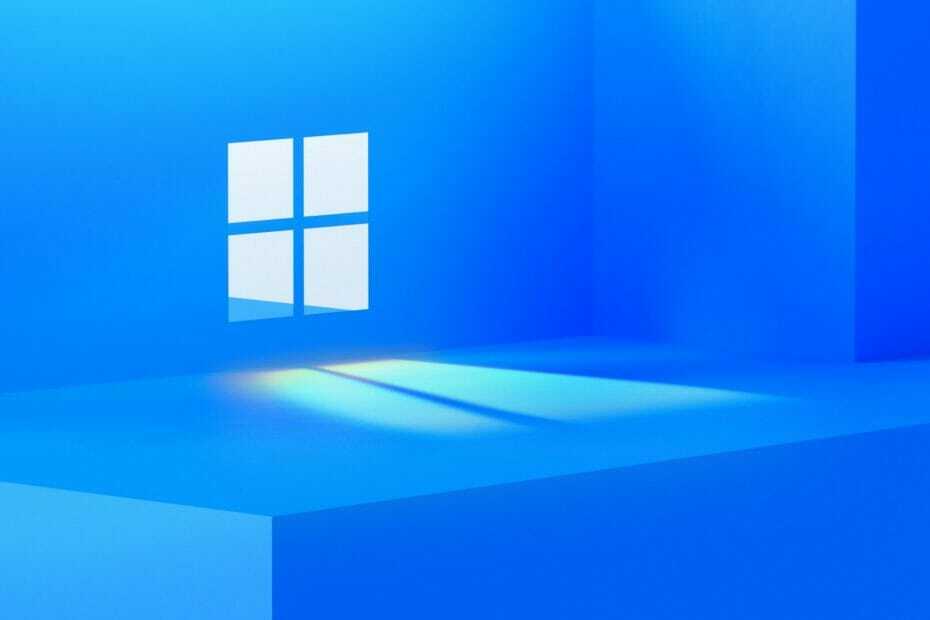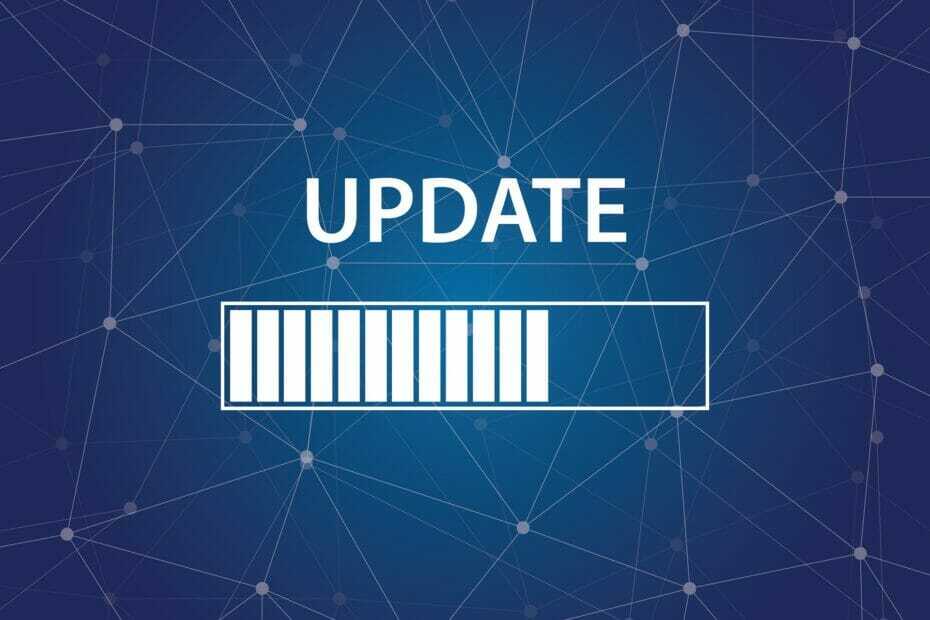Paint 3D, yeni çağ sanatları yaratmak için 3D grafik tasarım araçlarını kullanabileceğiniz Paint'in gelişmiş sürümüdür. Paint 3D'yi açarken şunu görebilirsiniz “Paint 3D'nin güncellenmesi gerekiyor. Güncellemeyi sizin için hazırlıyoruz“. Genellikle, Windows 11'in yeni kurulumundan hemen sonra Paint 3D'yi ilk başlattığınızda, bu mesaj görünür ve bu tamamen normaldir. Windows, Paint 3D'nin en son sürümünü otomatik olarak indirir ve kurar. Ancak bu mesaj tekrar tekrar çıkıyorsa ve takılıp kalıyorsa, bir çözüm aramanız gerekir.
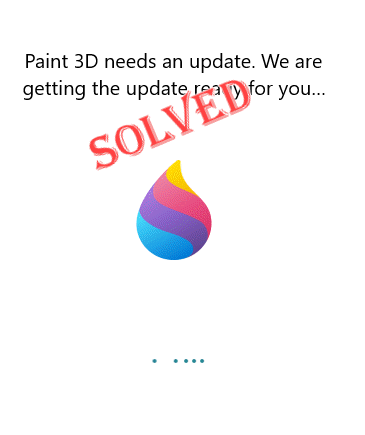
İçindekiler
Geçici çözümler –
1. Sadece Paint 3D'yi başlatın ve hata mesajı göründüğünde, bir süre böyle bırakın. Windows aracı indirip yükleyene kadar bekleyin.
2. Tekrar başlat sistem, bu ilk kez meydana gelirse. Yeniden başlattıktan sonra tekrar test edin.
Düzeltme 1 – Ağı kontrol edin
Açıkladığımız gibi, Paint 3D'nin ilk açılışta güncellemeyi kontrol etmesi normaldir. Bu nedenle, başka bir çözüm denemeden önce, bilgisayarın etkin bir bağlantısı olup olmadığını kontrol edin. Ölçülü bir bağlantıdaysanız, ölçülü olmayan bir bağlantıya geçin.
Hala sıkışmış görünüyorsa, bir sonraki çözüme geçin.
REKLAMCILIK
Düzeltme 2 – Mağaza Önbelleğini Boşaltın
Mağaza önbelleği çakışması olasılığını durdurmak için Mağaza önbelleğini boşaltmalısınız.
1. düğmesine bastıktan sonra Windows tuşu, tip "wsreset“.
2. Şimdi, " öğesine dokunabilirsiniz.wsreset” sıfırlama işlemini başlatmak için.

Bu şekilde Windows, Mağaza yapılandırmasını sıfırlayacaktır. Bunu yaptıktan sonra Store'u başlatın ve Store'un çalışıp çalışmadığını kontrol edin.
Düzeltme 2 - Paint 3D'yi manuel olarak güncelleyin
Paint 3D hala hata mesajında takılı kalıyorsa, Paint 3D'yi manuel olarak güncellemelisiniz.
1. Görev çubuğunuzdan veya Başlat menüsünden Microsoft Store'u başlatın.
2. Mağaza ana sayfası göründüğünde, “Kütüphane” sol bölmede.
3. Burada, "seçeneğini bulacaksınız.Güncellemeleri kontrol et“. En son güncellemeleri aramak için buna dokunun.
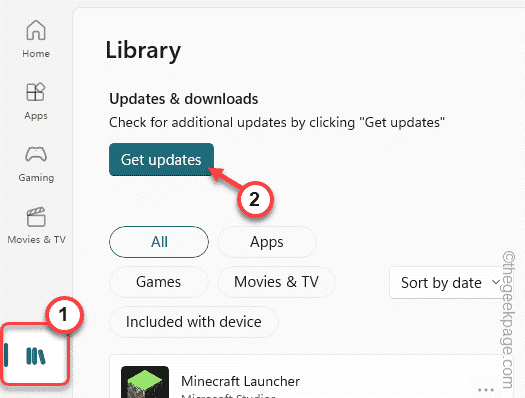
4. Mağaza uygulaması güncellemelerini yüklediğinde aşağı kaydırın ve “3D Boya" uygulama.
5. Sadece, “ öğesine dokununGüncellemePaint 3D uygulamasını güncellemek için.
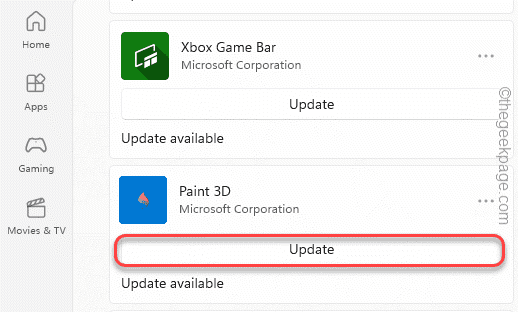
Paint 3D uygulaması güncellenene kadar bekleyin. Tekrar başlattıktan sonra kesinlikle işe yarayacak.
Fix 3 – Paint 3D'yi Sıfırla/Onar
Uygulamayı onararak/sıfırlayarak bu sorunu çözebilirsiniz.
1. tuşuna basmanız gerekiyor Windows tuşu+I Ayarlar uygulamasını açmak için tuşları birlikte kullanın.
2. Ayarlar sayfasında, “uygulamalar” sol taraftaki bölmenizde.
3. Şimdi, sağdaki bölmede, ilk seçeneğe tıklayın “Uygulamalar ve Özellikler“.

Bu, cihazınızda yüklü olan uygulamaların tam listesini yükler.
4. Sadece aşağı kaydırın ve “3D Boya" uygulama.
5. Bulduktan sonra, “ üzerine dokunun.⋮” ve “ öğesine dokununGelişmiş seçenekler“.
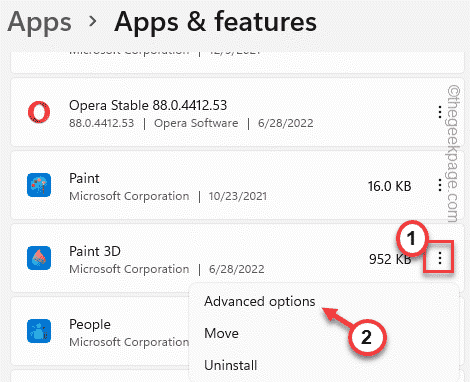
REKLAMCILIK
6. Gelişmiş seçenekler ekranında, birkaç seçenek bulacaksınız.
7. Şimdi, sadece "OnarımPaint 3D uygulamasını onarma seçeneği. Windows, Paint 3D dosyalarını onaracaktır. Bu yüzden onarım işlemi tamamlanana kadar bir süre bekleyin.
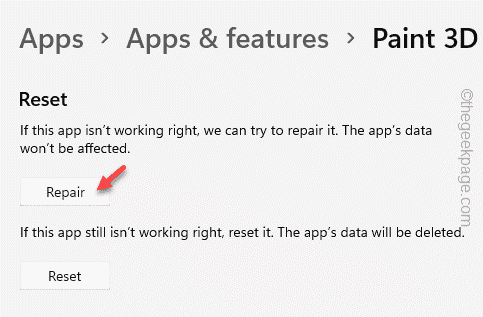
Şimdi Ayarlar sayfasını simge durumuna küçültün ve Paint 3d uygulamasını başlatın. Açılıp açılmadığını veya hala hata mesajını gösterip göstermediğini kontrol edin.
6. Paint hala hata mesajında takılıp kalıyorsa, Ayarlar sayfasını yeniden açın.
7. Oradayken, “ üzerine dokunun.Sıfırla” ve “Sıfırla” seçeneğini bir kez daha sıfırlama işlemini onaylamak için.
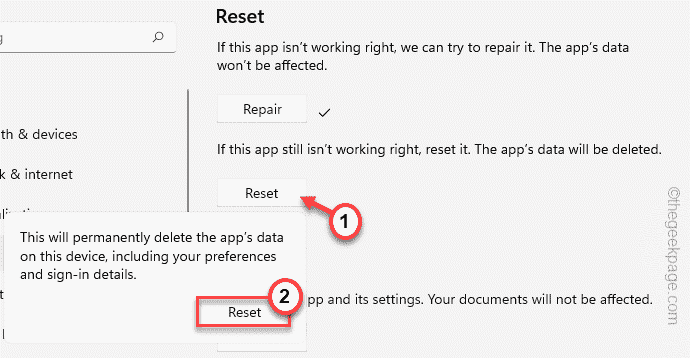
Bu, Paint 3D'nin tüm ayarlarını ve yapılandırma dosyalarını kaldıracak ve
Uygulamayı sıfırladıktan sonra her şeyi kapatın ve Paint 3D uygulamasını yeniden başlatın.
Tekrar çalışıp çalışmadığını kontrol edin.
Düzeltme 4 - Paint 3D uygulamasını kaldırın ve yeniden yükleyin
Attığınız her şey geri döndüyse, Paint 3D uygulamasını sistemden kaldırın ve aynısını Store'dan yeniden yükleyin.
Adım 1 – Kaldır
1. tuşuna basmalısın Windows tuşu+X tuş kombinasyonları.
2. Ardından, “ öğesine dokunun.Uygulamalar ve Özellikler” bu ayara erişmek için.

3. Ayarlar sayfasında, bu açıldığında sağdaki bölmeye gidin ve “3D Boya" uygulama.
4. Ardından, üç noktalı menüye dokunun ve “Kaldır“.
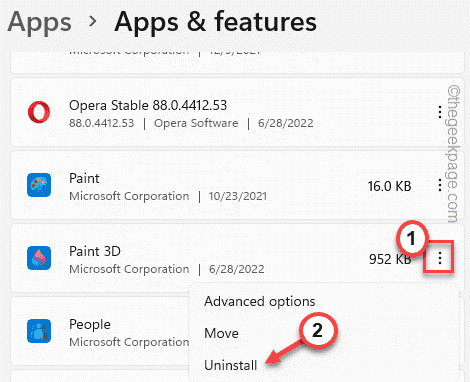
5. Onaylamak zorundasın. Bu nedenle, “ öğesine dokunun.Kaldır” işlemi onaylamak için bir kez daha.
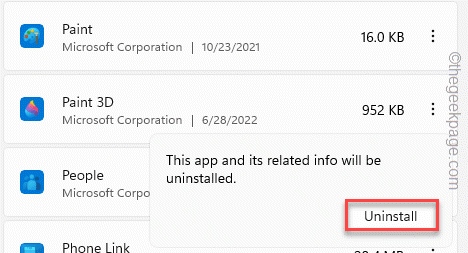
Paint 3D şimdi sisteminizden kaldırılacak.
Adım 2 Yeniden yükleyin
Artık Paint 3D uygulamasının en son sürümünü kolayca yeniden yükleyebilirsiniz.
1. Microsoft Mağazasını açın.
2. Açıldığında, aramak için arama kutusunu kullanın “3D Boya" uygulama.
3. Şimdi, “ simgesine dokunun.3D Boya” arama sonuçlarından.
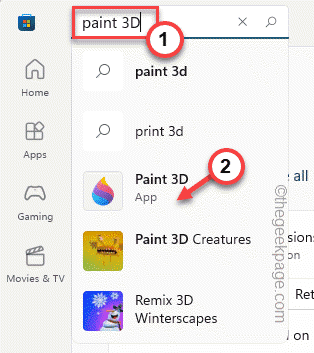
4. Şimdi, “ simgesine dokunun.AlmakUygulamayı Mağazadan almak için.
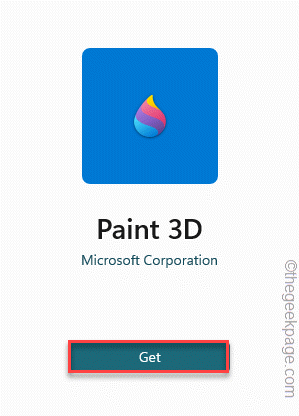
Bu, uygulamayı yeniden yükleyecektir. Bunun sizin için işe yarayıp yaramadığını kontrol edin.
Aşama 1 - Restoro PC Onarım Aracını buradan indirin
Adım 2 - Herhangi bir PC sorununu otomatik olarak bulmak ve düzeltmek için Taramayı Başlat'a tıklayın.